Hur man felsöker problem med visning av hjärtfrekvens i Fitbit Charge 5
Hur man fixar Fitbit Charge 5 hjärtfrekvens som inte visar problem Fitbit Charge 5 är en avancerad fitness tracker som ger användarna värdefull …
Läs artikel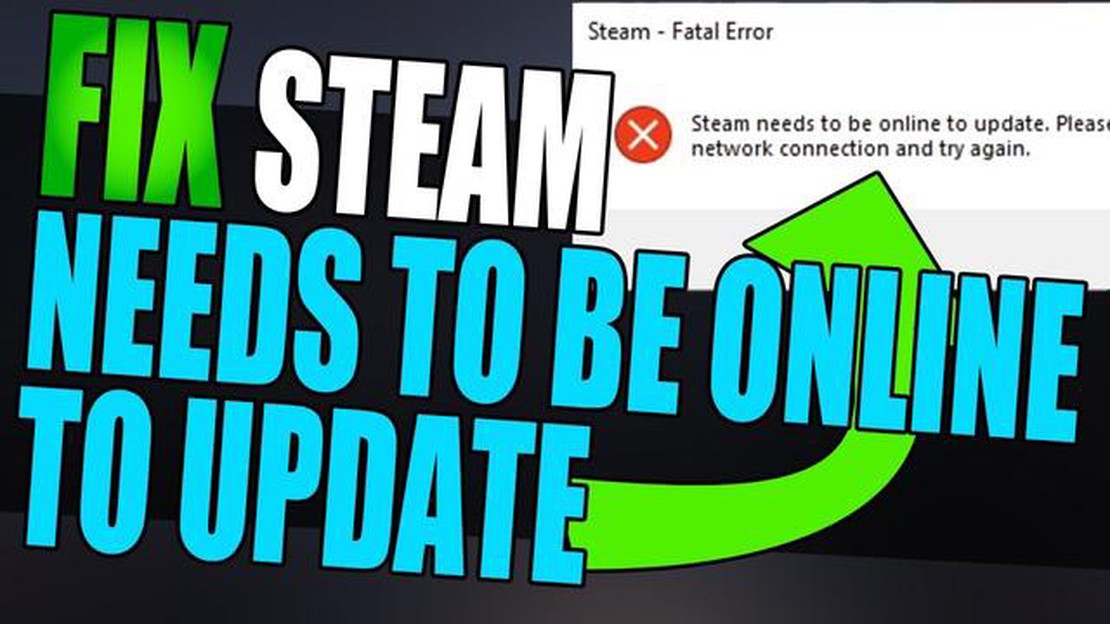
Om du är en PC-spelare är chansen stor att du känner till Steam - den populära digitala distributionsplattformen för spel. Med Steam kan du ladda ner och spela ett stort bibliotek med spel direkt från din dator. Men som alla andra program kan Steam ibland stöta på fel eller problem som hindrar det från att fungera korrekt. Ett vanligt fel som användare kan stöta på är felet “Steam måste vara online för att uppdatera”. Om du står inför det här felet, oroa dig inte! I den här steg-för-steg-guiden visar vi dig hur du fixar det här felet i Windows.
Felet “Steam måste vara online för att uppdatera” uppstår vanligtvis när Steam inte kan ansluta till internet för att ladda ner och installera uppdateringar. Detta kan hända på grund av olika orsaker, till exempel problem med nätverksanslutningen, brandväggsinställningar eller föråldrad Steam-klient. Lyckligtvis finns det flera felsökningssteg som du kan följa för att lösa detta fel och få igång din Steam-klient igen.
Det första steget för att åtgärda felet “Steam måste vara online för att uppdateras” är att kontrollera din internetanslutning. Se till att du är ansluten till internet och att din anslutning är stabil. Om du använder en trådbunden anslutning, se till att Ethernet-kabeln är ordentligt inkopplad. Om du använder en trådlös anslutning kan du försöka starta om routern och ansluta till nätverket igen. Dessutom kan du också försöka komma åt andra webbplatser eller applikationer för att bekräfta att din internetanslutning fungerar korrekt.
Felmeddelandet “Steam måste vara online för att uppdatera” kan orsakas av olika faktorer. Att förstå dessa orsaker kan hjälpa dig att felsöka och lösa problemet mer effektivt. Här är några vanliga orsaker till detta fel:
Genom att identifiera den bakomliggande orsaken till felet “Steam måste vara online för att kunna uppdateras” kan du vidta lämpliga åtgärder för att åtgärda problemet och se till att Steam kan uppdateras korrekt.
Steam kräver en stabil internetanslutning för att kunna uppdatera och ladda ner spel. Om du upplever felet “Steam måste vara online för att uppdatera” kan det bero på olika problem med internetanslutningen. Här är några vanliga orsaker och lösningar:
Genom att följa dessa steg kan du felsöka och lösa problem med internetanslutningen som kan orsaka felet “Steam måste vara online för att uppdateras”. När din anslutning är stabil bör du kunna uppdatera och använda Steam utan problem.
En av de möjliga orsakerna till felet “Steam måste vara online för att uppdatera” är att din brandvägg eller antivirusprogram blockerar Steam-klienten från att komma åt internet. Här är några steg du kan ta för att lösa problemet:
Läs också: Så här felsöker du en Samsung Galaxy Watch som inte laddas8. Välj alternativet för att tillfälligt inaktivera eller stänga av antivirusskyddet. 9. Försök uppdatera Steam igen. 10. Kom ihåg att aktivera ditt antivirusprogram när du är klar. 11. Kontrollera dina routerinställningar: Om du använder en router är det möjligt att den blockerar Steams anslutning till internet. Du kan försöka återställa routern till standardinställningarna eller kontakta din internetleverantör för hjälp med routerinställningar.
Läs också: Enkla steg för att lösa problemet med flimrande skärm på LG Q Stylus12. Inaktivera ditt VPN tillfälligt: Om du använder ett VPN (Virtual
Korruption i Steam-klienten kan vara en vanlig orsak till felet “Steam måste vara online för att uppdateras”. Detta problem uppstår när de lokala Steam-klientfilerna blir korrupta eller skadade. Här är några steg du kan ta för att åtgärda problemet:
Genom att följa dessa steg bör du kunna åtgärda felet “Steam Needs to be Online to Update” som orsakas av korruption i Steam-klienten. Om felet kvarstår kan du behöva kontakta Steam-support för ytterligare hjälp.
Om du stöter på felet “Steam Needs to be Online to Update”, följ stegen nedan för att lösa problemet:
Genom att följa dessa steg bör du kunna åtgärda felet “Steam måste vara online för att uppdatera” och framgångsrikt uppdatera din Steam-klient.
Felet “Steam behöver vara online för att uppdatera” uppstår när Steam upptäcker att din dator för närvarande inte är ansluten till internet. Detta kan hända om du har en dålig internetanslutning eller om det är något problem med dina nätverksinställningar.
För att åtgärda felet “Steam behöver vara online för att uppdatera” kan du prova flera felsökningssteg. Kontrollera först att din internetanslutning är stabil och fungerar korrekt. Du kan också prova att starta om både din dator och din router. Kontrollera dessutom dina brandväggs- och antivirusinställningar för att se till att de inte blockerar Steams anslutning. Om inget av dessa steg fungerar kan du försöka installera om Steam eller kontakta Steams support för ytterligare hjälp.
Nej, Steam kräver en internetanslutning för att uppdateras. Uppdateringarna är nödvändiga för att säkerställa att du har de senaste funktionerna och buggfixarna för dina spel. Om du inte har tillgång till internet måste du ansluta till ett nätverk för att kunna uppdatera Steam och dina spel.
Ja, det finns några alternativa metoder som du kan prova för att åtgärda felet “Steam behöver vara online för att uppdatera”. En metod är att ändra dina DNS-inställningar till en offentlig DNS-server, till exempel Google DNS eller OpenDNS. Du kan också försöka inaktivera alla VPN- eller proxyanslutningar som du kan ha aktiverat. En annan metod är att rensa Steam-nedladdningscachen, eftersom detta ibland kan lösa anslutningsproblem. Om ingen av dessa metoder fungerar kan du behöva avinstallera och installera om Steam.
Ja, felet “Steam behöver vara online för att uppdatera” är ett ganska vanligt problem som många Steam-användare stöter på. Det kan vara frustrerande, men det finns flera felsökningssteg som du kan prova för att lösa problemet. Om du fortfarande har problem med att uppdatera Steam kan du kontakta Steam-support för ytterligare hjälp.
Felet “Steam måste vara online för att uppdatera” innebär att din Steam-klient inte kan ansluta till internet för att ladda ner och installera uppdateringar för dina spel.
Hur man fixar Fitbit Charge 5 hjärtfrekvens som inte visar problem Fitbit Charge 5 är en avancerad fitness tracker som ger användarna värdefull …
Läs artikelHur man fixar Pokemon Scarlet och Violet Crashing Om du är ett fan av Pokemon Scarlet and Violet kan du ha stött på ett frustrerande problem där …
Läs artikel5 Bästa ficklampa App för Android i 2023 I dagens snabba och tekniskt avancerade värld är det viktigt att ha en pålitlig ficklampapp på din …
Läs artikel12 sätt att öppna aktivitetshanteraren i Windows 10 Du känner säkert redan till Aktivitetshanteraren i Windows 10 - det är ett användbart verktyg som …
Läs artikelHur man skannar och reparerar Blizzard-spelfiler (Battle.net) | NYTT 2023 Blizzard Entertainment är en känd spelutvecklare som är känd för att skapa …
Läs artikel10 mest aktiva forum i Indien som du borde gå med i Internet har blivit en integrerad del av våra liv och ger oss möjlighet att kommunicera och dela …
Läs artikel